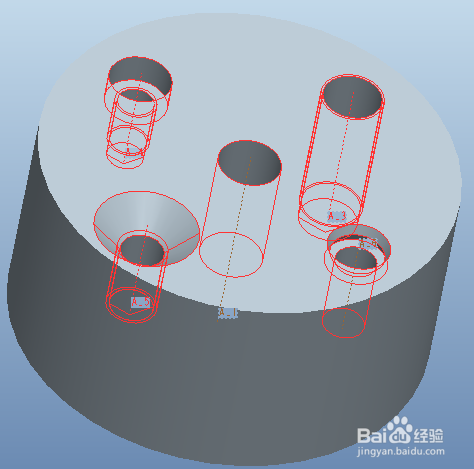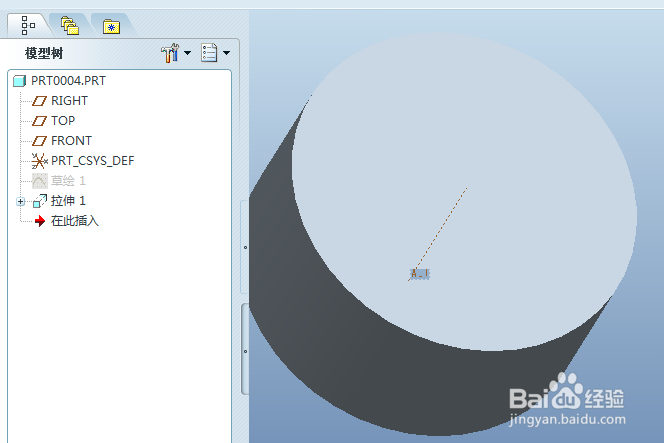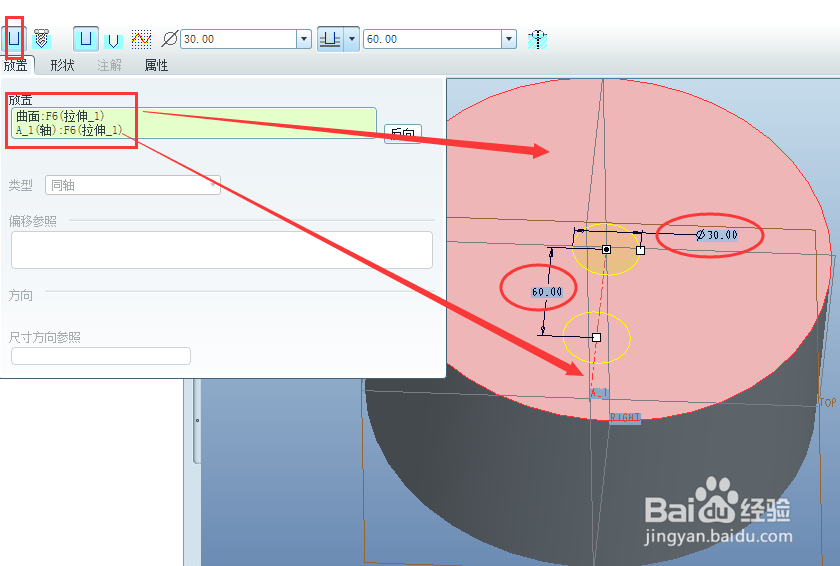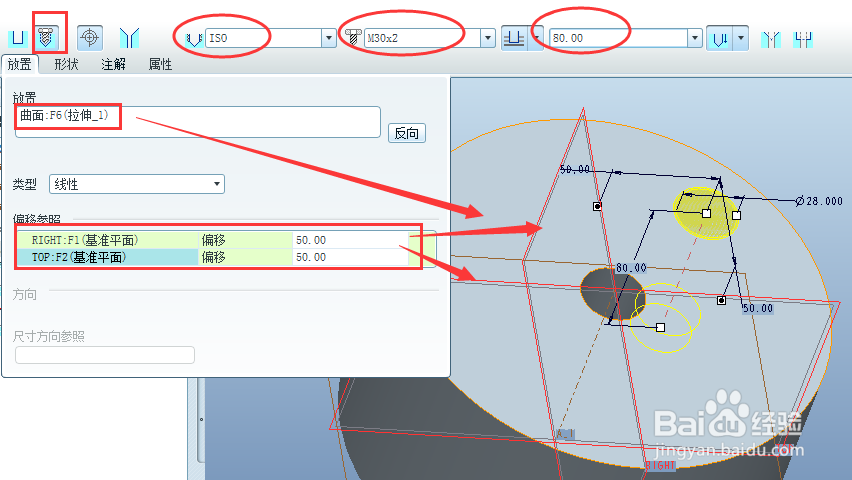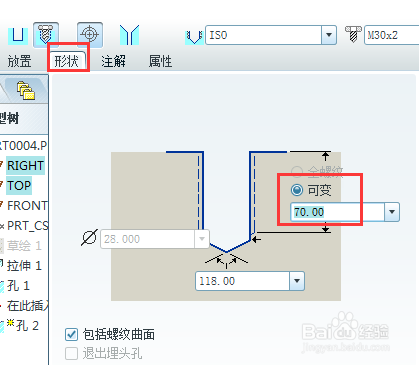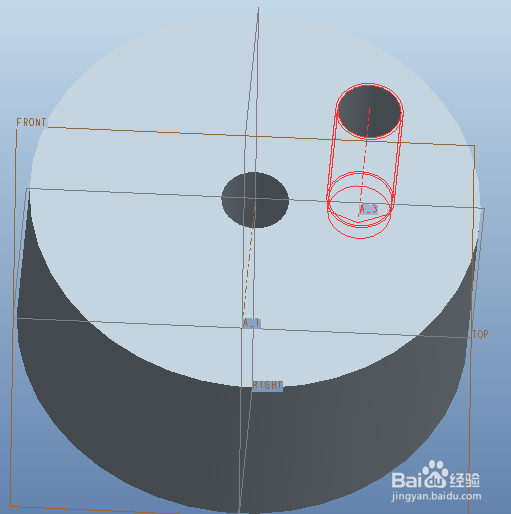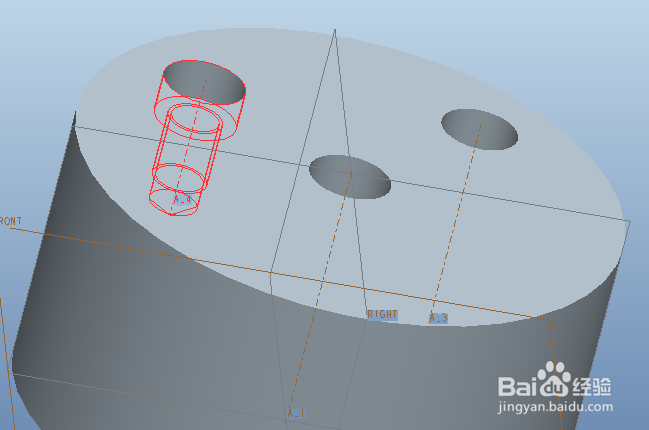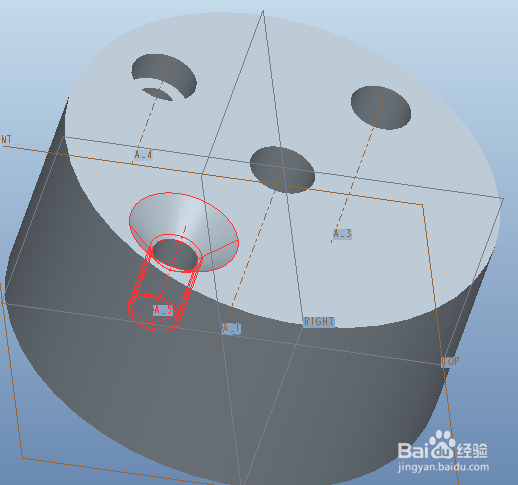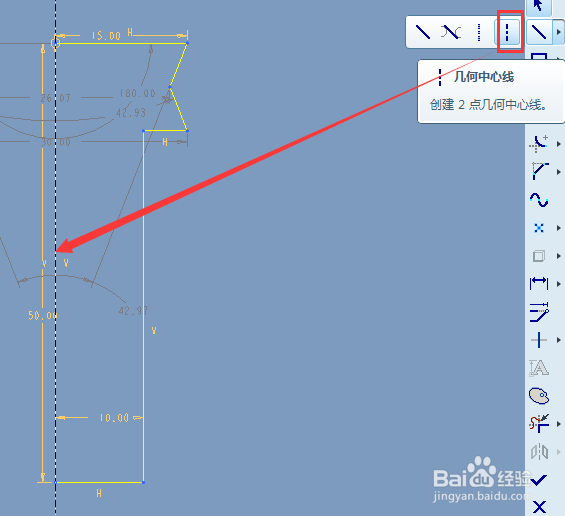Pro/E 创建各种孔特征的方法与技巧
Pro/E中的孔特征包括简单孔、标准孔、添加沉孔的标准孔、添加埋头粪鋈蕞捅孔的标准孔、草绘孔等,本文分别介绍其绘制方法与技巧。
工具/原料
Pro/E 软件
电脑
一 准备工作
1、孔为减材特征,因此需先绘制实体特征,例如先采用拉伸法或旋转法形成如下圆柱。
二 简单孔
1、简单孔只需定义孔的位置、直径和深度即可,方法如下。单击工具栏的孔按钮,如下图;或者点击菜单栏的“插入”-“孔”。
2、系统弹出如下图所示“孔”的操控面板,选取“创建简单孔”按鸵晚簧柢钮(下图中左上角小方框内),放置处按Ctrl键选取上表面和中心轴,定义好孔的直径30和深度60。
3、最终效果如下。
三 标准孔
1、标准孔的操作步骤如下。新建孔特征,系统弹出如下图所示“孔”的操控面板,选取“创建标准孔”按钮(下图中左上角小方框内),放置处选取上表面,偏移参照选取两个基准面且偏移距离都为50,定义好孔M30x2和孔深80。
2、单击“形状”,定义螺纹深70。
3、最终效果如下。
4、标准孔可添加沉孔和埋头孔,其添加方法和效果如下图。
四 草绘孔
1、草绘孔可自定义草绘截面创建任意形式的孔,步骤如下。41新建孔特征,系统弹出如下图所示“孔”的操控面板,选取“创建简单孔”按钮(step1),定义好孔的位置(方法与上述类似),点击“草绘”按钮(step2),然后点击“创建截面”按钮(step3)。
2、此时进入如下草绘环境,绘制好孔的截面,记得一定要添加中心线。
3、最终效果如下。
声明:本网站引用、摘录或转载内容仅供网站访问者交流或参考,不代表本站立场,如存在版权或非法内容,请联系站长删除,联系邮箱:site.kefu@qq.com。
阅读量:85
阅读量:80
阅读量:38
阅读量:38
阅读量:36